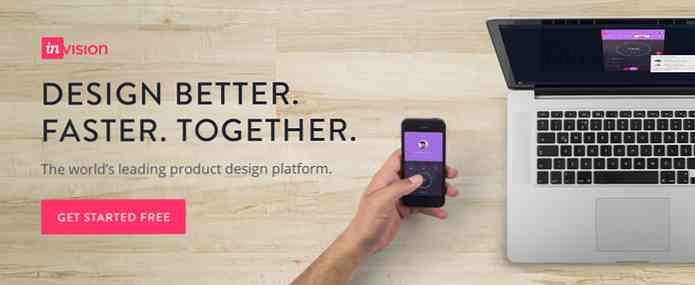7 nopeaa temppua Ubuntua ja muita Linux-tietokoneita varten

Linux on hyvin joustava, mutta sen käyttämän tehon määrä voi joskus olla ylivoimainen. Nämä nopeat temput Linux-työpöydälle antavat sinulle jotain, jota voit käyttää välittömästi.
Olitpa käyttäjä, joka etsii nopeamman tavan suorittaa komentoja tai päästä terminaaliin tai uudelle käyttäjälle, joka haluaa puristaa jonkin verran virtaa Linux-työpöydältäsi, löydät täältä sinulle tempun.
Keski Klikkaa liitä
Linuxissa on pohjimmiltaan kaksi erillistä leikepöydää - perinteinen leikepöytä, jota voi käyttää leikkaus-, kopiointi- ja liitä -toimintojen kanssa (tai Ctrl + X-, Ctrl + C- ja Ctrl-V-pikanäppäimet). Siellä on myös toinen leikepöydän lajike - kun korostat hiirellä tekstiä, tämä teksti kopioidaan erityiseen puskuriin. Kun keskimmäinen napsautus on tekstinsyöttöalueella, kopio tekstistä, jonka olet korostanut, liitetään tekstinsyöttökenttään.

Suorita komentoja nopeasti
Jos haluat suorittaa komennon vetämättä terminaalia, käytä Alt + F2-pikanäppäintä palataksesi Suorita-valintaikkunan. Tämä toimii useimmissa työpöytäympäristöissä, kuten Ubuntu Unity, GNOME ja KDE. Kirjoita komento Suorita-valintaikkunaan ja suorita se painamalla Enter-näppäintä.
Tämä eroaa Windows (tai ”Super”) -näppäimen painamisesta ja kirjoittamalla sen ohjelman nimen, joka etsii ja käynnistää graafisia sovelluksia.

Vaihda virtuaalikonsolien välillä
Linux-jakelut tarjoavat yleensä useita virtuaalikonsoleita. Yksi näistä konsoleista käyttää X-palvelinta - graafista työpöytäympäristöä, kun taas toiset käyttävät perinteisiä tekstikonsoleja. Voit vaihtaa virtuaalikonsolien välillä painamalla Ctrl + Alt + F # -näppäimiä - esimerkiksi Ctrl + Alt + F1 vievät sinut ensimmäiseen virtuaalikonsoliin. Ctrl + Alt + F7 vie sinut takaisin konsoliin graafisen työpöydän kanssa, vaikka tämä voi vaihdella jakelusta jakeluun.

Etsi valikkokohteita (Unity on Ubuntu)
Käyttämällä HUD: tä (heads-up-näyttö) Ubuntu Unity -työpöydällä voit nopeasti etsiä ja aktivoida valikkokohtia vain näppäimistöllä. Paina Alt-näppäintä ja kirjoita aktivoitavan valikkokohdan nimi - esimerkiksi jos käytät Firefoxia ja haluat kirjanmerkkeihin liittyviä valikkokohtia, paina Alt-näppäintä ja kirjoita kirjanmerkki. Aktivoi valikkokohta nuolinäppäimillä ja Enter-näppäimellä.
HUD otettiin käyttöön Ubuntu 12.04.

Avaa pääte- ja muut näppäimistön pikavalinnat nopeasti
Jos olet Linux-käyttäjä, sinulla on hyvät mahdollisuudet käyttää terminaaleja säännöllisesti. Voit avata päätelaitteen nopeasti Ubuntu Unity- tai GNOME-laitteessa painamalla Ctrl + Alt + T.
Voit muokata tätä pikanäppäintä, tarkastella oletuskomentoja ja luoda mukautettuja pikanäppäimiä työpöytäympäristön näppäimistön määritysikkunassa. Monissa työpöytäympäristöissä voit jopa luoda mukautetun pikanäppäimen, joka suorittaa mukautetun komennon tai komentosarjan, kun sitä painetaan.

Käytä työtiloja
Työtilat mahdollistavat avoimien ikkunoiden järjestämisen eri työpöydille. Linux-työpöytäympäristöihin sisältyy laaja työtilojen tuki - useita tapoja voit vaihtaa työtilojen välillä ja siirtää ikkunoita niiden välillä:
- Voit vaihtaa työtilojen välillä tai katsella yleiskatsausta napsauttamalla paneelin Työpisteet-painiketta tai -apuohjelmaa. Täältä voit usein vetää ja pudottaa ikkunoita työtilojen välillä.
- Napsauta ikkunan otsikkoriviä hiiren kakkospainikkeella ja siirrä ikkuna toiseen työtilaan Siirrä työtilaan -vaihtoehdolla.
- Vaihda työtilojen välillä painamalla Ctrl + Alt ja nuolinäppäintä.
- Siirrä ikkuna työtilojen välillä painamalla Ctrl + Alt + Vaihto ja nuolinäppäintä. (Nämä pikanäppäimet ovat myös muokattavissa.)

Kosketuslevyn temppuja
Jos sinulla on kannettava tietokone, jossa on kosketuslevy, voit käyttää muutamia temppuja. Voit selata vaakasuoraan esimerkiksi siirtämällä sormeasi kosketuslevyn oikealla puolella ylös- tai alaspäin selaamalla kosketuslevyn alareunaa. Voit myös napauttaa kosketuslevyn oikeassa alakulmassa oikealla painikkeella. Jakelusta riippuen saatat joutua ottamaan joitakin näistä vaihtoehdoista käyttöön - ja ne eivät ehkä ole käytettävissä graafisessa käyttöliittymässä.

Onko sinulla muita temppuja ehdottaa? Jätä kommentti ja kerro niistä!